Современные педагоги все чаще используют современные технологии, в том числе социальную сеть ВКонтакте и ВК Мессенджер для общения и создания чатов с учениками. Мы расскажем, как это сделать и как это может пригодиться при обучении различных предметов.
Создание чата в ВК Мессенджере помогает объединить учеников и учителя в одном сообществе, где они могут общаться, делиться информацией и задавать вопросы по урокам. Такой чат полезен для обсуждения домашних заданий, обмена идеями и материалами, а также для поддержки и взаимодействия между учениками. Современные дети активно пользуются социальными сетями, поэтому использование ВК Мессенджера в образовании помогает им чувствовать себя более комфортно и связанными со своими одноклассниками и учителем.
Создание чата в ВК Мессенджере - удобно и просто. Педагог заходит в приложение, выбирает "Создать чат", добавляет учеников и приглашает их. Можно создать чат с одной группой учеников или несколькими классами. Возможности чата: текстовые и аудиосообщения, фотографии, викторины, опросы и тесты для проверки знаний. Это делает обучение интересным и увлекательным.
Создание чата в ВК Мессенджере для общения с учениками
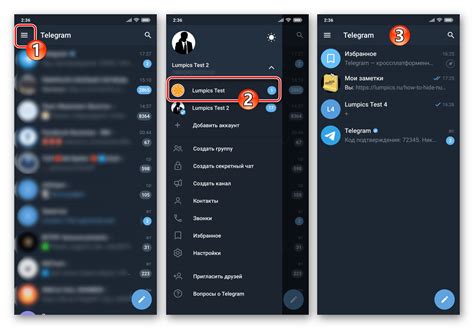
ВК Мессенджер предлагает возможность создать чат для общения с учениками. В этой статье мы рассмотрим, как создать чат в ВК Мессенджере и настроить его для общения с учениками.
Шаг 1: Войдите в аккаунт ВКонтакте и найдите Мессенджер в правом верхнем углу экрана.
Шаг 2: В Мессенджере выберите раздел "Чаты", затем нажмите на кнопку "Создать чат".
Шаг 3: Введите название чата и добавьте учеников, которых вы хотите пригласить. Для этого введите их имена или фамилии в строку поиска или выберите из списка ваших друзей.
Шаг 4: После выбора учеников нажмите на кнопку "Создать чат".
Шаг 5: Готово! Теперь вы можете отправлять сообщения и обмениваться информацией с учениками в созданном чате.
| Шаг 1 | Войдите в свой аккаунт ВКонтакте и найдите Мессенджер в правом верхнем углу экрана. |
| Шаг 2 | В открывшемся окне Мессенджера выберите раздел "Чаты" в нижней части экрана, затем нажмите на кнопку "Создать чат". |
| Шаг 3 | В появившемся окне введите название чата и добавьте учеников, которых вы хотите пригласить в чат. Для этого введите их имена или фамилии в строку поиска или выберите их из списка ваших друзей. |
| Шаг 4 | После выбора учеников нажмите на кнопку "Создать чат". |
| Шаг 5 | Готово! Теперь вы можете отправлять сообщения и обмениваться информацией с учениками в созданном чате. |
Помните, что ВКонтакте и ВК Мессенджер обеспечивают удобное и безопасное общение с другими пользователями. Будьте осторожны, к кому и как вы обращаетесь, и не делитесь своими личными данными с незнакомыми или подозрительными людьми.
Создание группы для общения с учениками

Для эффективного общения с учениками в ВК Мессенджере создайте группу.
1. Зайдите в свою учетную запись
Убедитесь, что у вас есть аккаунт на ВКонтакте и войдите в него.
2. Перейдите в раздел "Мои группы"
На главной странице найдите "Мои группы" или воспользуйтесь поиском.
3. Нажмите кнопку "Создать сообщество"
Найдите кнопку "Создать сообщество" и нажмите на нее.
4. Выберите тип сообщества
Выберите тип сообщества, подходящий для вашего случая. Рекомендуется выбрать тип "Образование" для общения с учениками.
Заполните основную информацию о группе. Введите название группы, выберите категорию, установите приватность. Добавьте описание группы и изображение, чтобы сделать ее привлекательнее.
Настройте права доступа для безопасности и контроля над группой. Установите необходимые права доступа для участников, например, запретите приглашение новых участников или размещение сообщений другими пользователями.
Пригласите учеников в группу.
Созданную группу можно использовать для приглашения учеников и начала общения. Поделитесь ссылкой на группу и пригласите своих учеников присоединиться.
Теперь у вас есть группа для общения с учениками в ВК Мессенджере. Вы можете использовать ее для отправки сообщений, обмена файлами, проведения вебинаров и многое другое. Помните, что созданная группа является закрытой и доступна только участникам, которых вы пригласили.
Приглашение учеников в чат
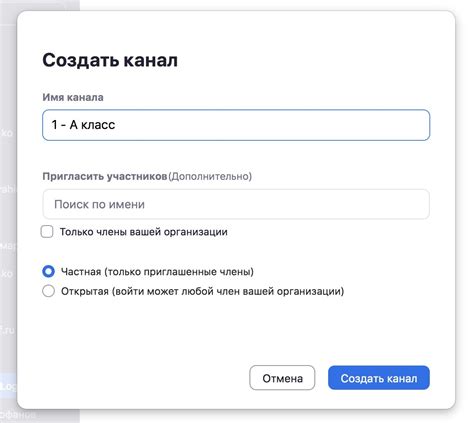
После создания чата в ВК Мессенджер вы можете пригласить своих учеников присоединиться к нему. Для этого есть несколько способов:
1. Ссылка на чат – самый простой способ пригласить учеников – отправить им ссылку на чат. Для получения ссылки перейдите в настройки чата и скопируйте URL-адрес. После этого просто поделитесь ссылкой с учениками. Помимо этого, вы можете также опубликовать ссылку на своей странице или в группе в социальной сети VK.
2. Поиск чата по названию – если у вас нет возможности отправить ученикам ссылку, вы можете попросить их найти чат с помощью поиска по названию. Для этого при создании чата введите уникальное название, которое ученики легко смогут найти в поиске ВК Мессенджера.
3. Приглашение через VK ID – если у вас есть VK ID ваших учеников, вы можете пригласить их непосредственно через этот идентификатор. Для этого вам нужно знать VK ID учеников и добавить их в список участников чата в настройках.
Пригласите учеников в чат, чтобы установить с ними контакт, обсуждать материалы и давать необходимые указания, что поможет вам более эффективно вести обучение.
Отправка приглашений через личные сообщения

Откройте раздел "Сообщения" в своем аккаунте ВКонтакте. Найдите ученика, которого хотите добавить в чат, и откройте его беседу. Нажмите на иконку "Добавить в беседу" справа от переписки. Напишите личное сообщение ученику в окне приглашения, объяснив, что хотите пригласить его в чат. После этого нажмите кнопку "Пригласить", и ученик получит приглашение.
Ученик, приняв приглашение, автоматически добавится в созданный вами чат и сможет общаться с остальными участниками. Ваше личное сообщение с приглашением при этом будет прикреплено к беседе.
Таким образом, отправка приглашений через личные сообщения позволяет создавать чат в ВК Мессенджер с отдельными учениками, дающим им возможность присоединиться к общению с другими участниками.
Приглашение учеников через групповые приглашения
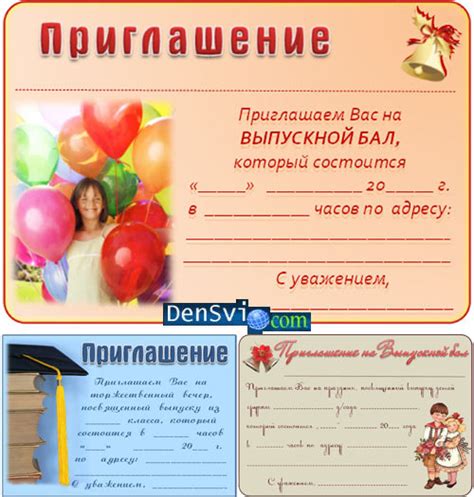
Администраторы группы в ВКонтакте могут использовать групповые приглашения для приглашения учеников присоединиться к чату ВК Мессенджер. Этот метод позволяет быстро пригласить несколько учеников сразу, не добавляя их в чат вручную.
Для начала создайте группу в ВКонтакте, если её еще нет. Затем перейдите на страницу группы и воспользуйтесь функцией "Пригласить в сообщество" для отправки приглашений ученикам. Нажмите на значок "Три точки" под обложкой группы и выберите опцию "Пригласить в сообщество". Альтернативно, можно воспользоваться ссылкой-приглашением, которую можно получить, нажав на функцию "Пригласить новых участников".
Выберите учеников, которых хотите пригласить, и отправьте приглашение. Когда они присоединятся, получат доступ к чату ВК Мессенджер и смогут принимать участие в обсуждениях с вами и другими учениками.